SCCM客戶端ccmcache文件夾清除和修改及Installer文件夾大小問題
關於ccmcache文件夾大小問題:
一大早上班收到郵件告警,提示OA系統C盤空間不足,使用率超過85%
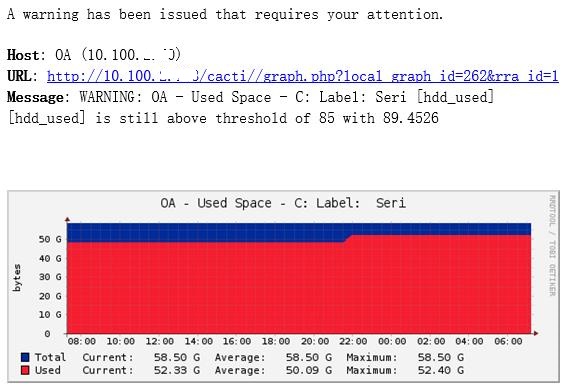
查看C盤文件使用情況,發現ccmcache占用了7.4G的空間
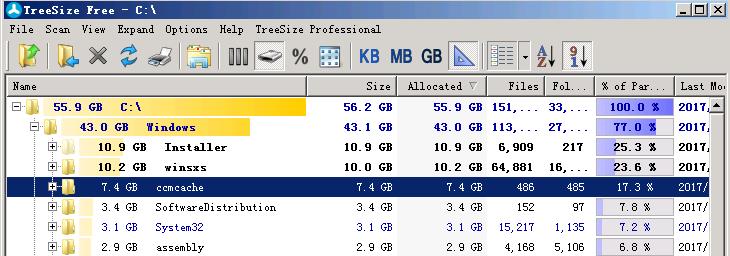
ccmcache是sccm客戶端更新時下載補丁用的緩存文件夾,將臨時補丁、驅動和其他下載的軟件存儲在計算機或移動設備上。 清除ccmcache會刪除過時的軟件和信息,釋放系統空間,並幫助消除任何有害的惡意軟件。但註意:清除緩存可能會影響您之前在CCM附屬程序中保存的個人信息和密碼設置。
網上查了一下,ccmcache文件夾內容可以刪除和修改路徑,以釋放C盤空間。方法如下:
1、打開控制面板的Configuration Manager程序
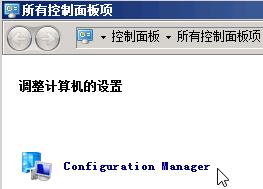
2、選擇“緩存”-->點擊“配置設置”,出現以下對話框
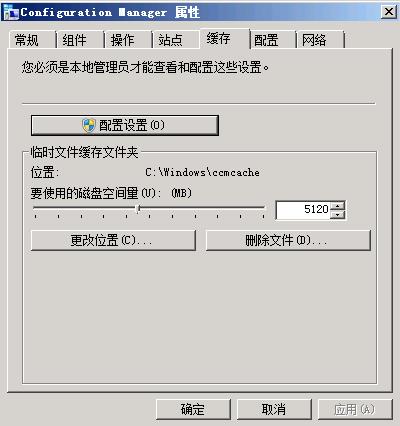
3、點擊“更改位置”,瀏覽到新的位置(如“D:\”),確定。出現以下對話框,點擊Y後將清除原來的ccmcache文件夾,並更改存儲路徑至新的位置。也可以不更改位置直接點擊刪除文件,清除ccmcache。
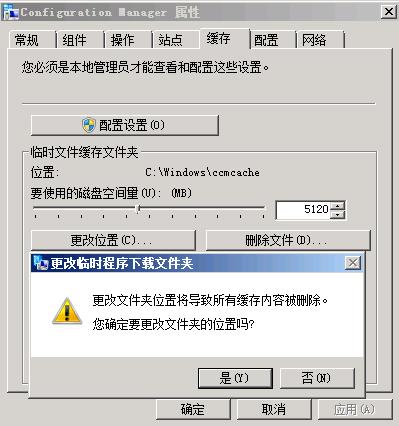
4、修改後的路徑為D:\ccmcache
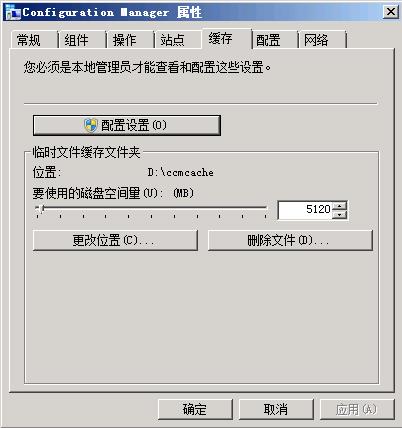
此時C:\Windows目錄下已經沒有ccmcache文件夾了。
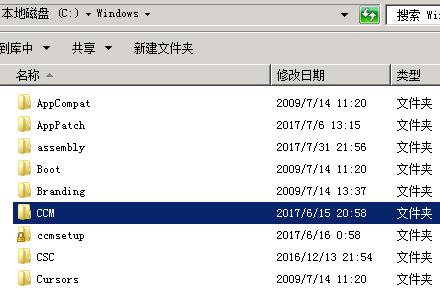
郵件告警提示已恢復正常
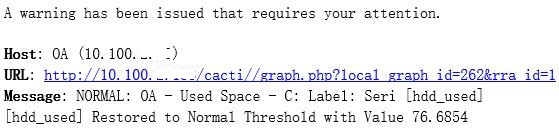
關於Installer文件夾大小問題:
通過C盤文件使用情況可以看到C:\Windows\Installer占用了10.9G的空間,Installer文件夾不建議手動刪除裏面的文件,刪除後可能會影響到某些程序的正常使用,甚至需要重新安裝。比較安全的降低Installer文件夾大小的方法為對Installer文件夾進行壓縮。方法如下:
1、在“組織”-->“文件夾和搜索選項”-->“查看”裏取消“隱藏受保護的操作系統文件”及勾選“顯示隱藏的文件、文件夾和驅動器”
2、瀏覽到“C:\Windows”目錄,右鍵選擇“Installer”-->屬性-->高級,勾選“壓縮內容以便節省磁盤空間”,確定。如下圖:
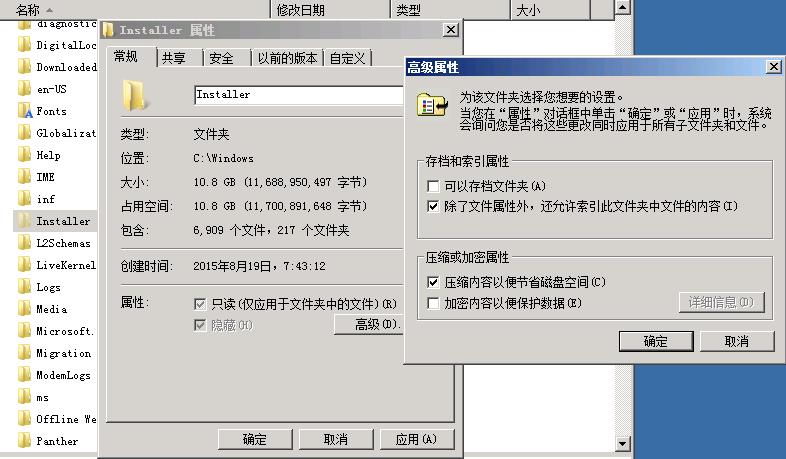
2、點擊應用,在彈出的對話框中選擇確定

需要以管理員權限來修改屬性,繼續
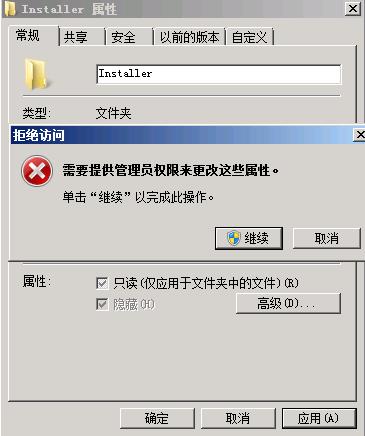
開始應用屬性,對文件進行壓縮。由於文件數量不同,所需時間也不同。(10.9G文件使用了約10分鐘)
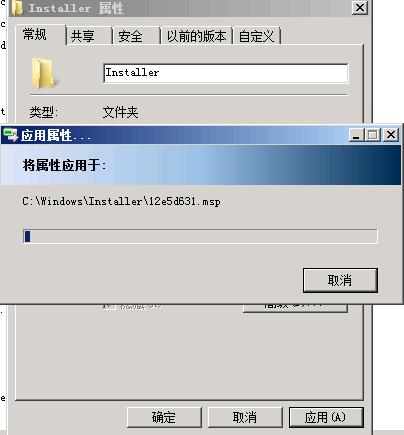
3、壓縮完成後占用8.26G(壓縮了2.6G空間)

4、如果需要最大限度的減少磁盤占用,可以遷移Installer文件夾至其他磁盤。方法請參考(非特殊情況,一般不建議修改):
註:確保您的計算機上沒有運行安裝。
1>.復制"C:\Windows\Installer"到另一個磁盤,例如D:\C_DRIVE\Windows\Installer
2>.制作C:\Windows\Installer的備份副本
3>.以管理員權限運行cmd,輸入以下命令:
rmdir /s /q C:\Windows\Installer
mklink /D C:\Windows\Installer D:\C_DRIVE\Windows\Installer
註:Windows可能不允許您刪除安裝程序目錄,因為某些進程正在使用此目錄中的某些文件:
C:\Windows\Installer\{some files}.msi - 進程無法訪問該文件,因為它被另一個進程使用。
在這種情況下,您可以使用此鏈接並使用Process Explorer查找並停止限制rmdir命令的進程。
http://www.kavoir.com/2012/07/how-to-free-up-c-drive-disk-space-in-windows-7-easy.html
https://superuser.com/questions/707767/how-can-i-free-up-drive-space-from-the-windows-installer-folder-without-killing
SCCM客戶端ccmcache文件夾清除和修改及Installer文件夾大小問題
